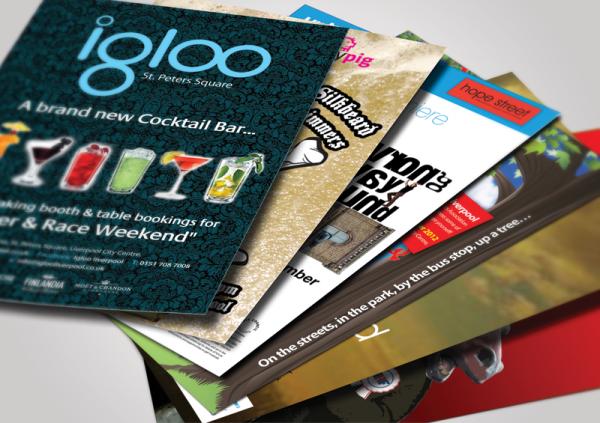
Ilustrasi Flyer - Gambar diambil dari Internet, jika ada keluhan hak cipta silakan hubungi kami.
Bolong.id – Selebaran/flyer adalah bentuk iklan kertas yang ditujukan untuk distribusi luas. Biasanya diposting atau didistribusikan di tempat umum dan dibagikan kepada perorangan.
Sebagai media promosi, tentu saja fungsi utama flyer adalah untuk mempromosikan produk maupun jasa yang ditawarkan.
Berikut cara membuat flyer dengan Mincrosoft Word.
1. Buka program Microsoft Word, kemudian pilih ‘File’ pada menu tab di bagian atas dan pilih ‘New’.
2. Di bawah bar pencarian (search), pilih ‘Flyers’.
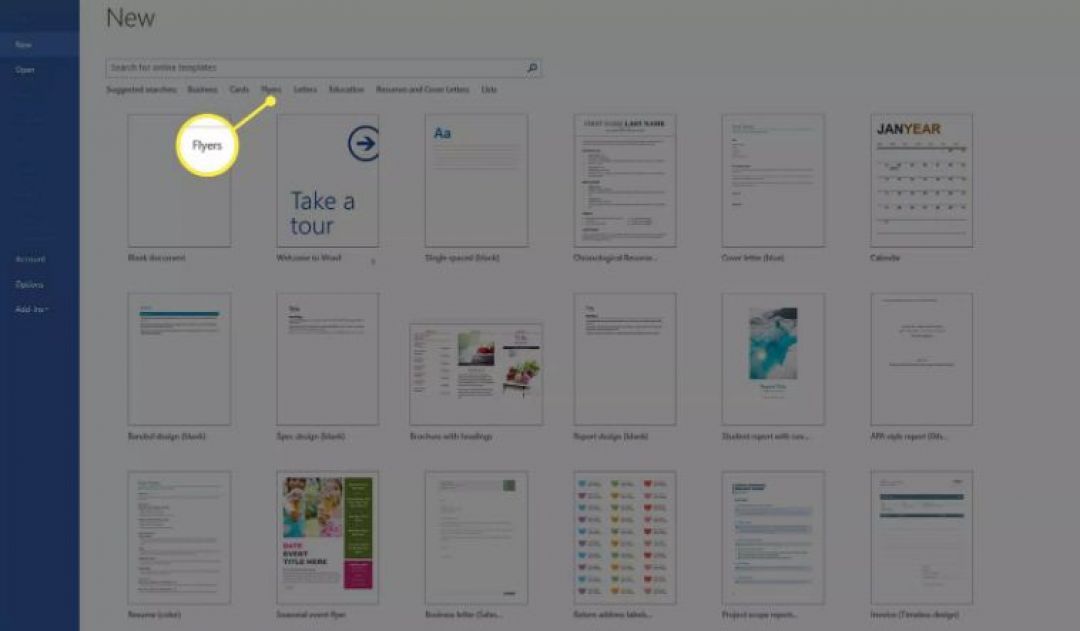
Tutorial membuat flyer - Gambar diambil dari Internet, jika ada keluhan hak cipta silakan hubungi kami.
3. Silahkan lihat-lihat beberapa model dan desain flyer yang disediakan Microsoft Word sesuai selera dan kebutuhan kamu.
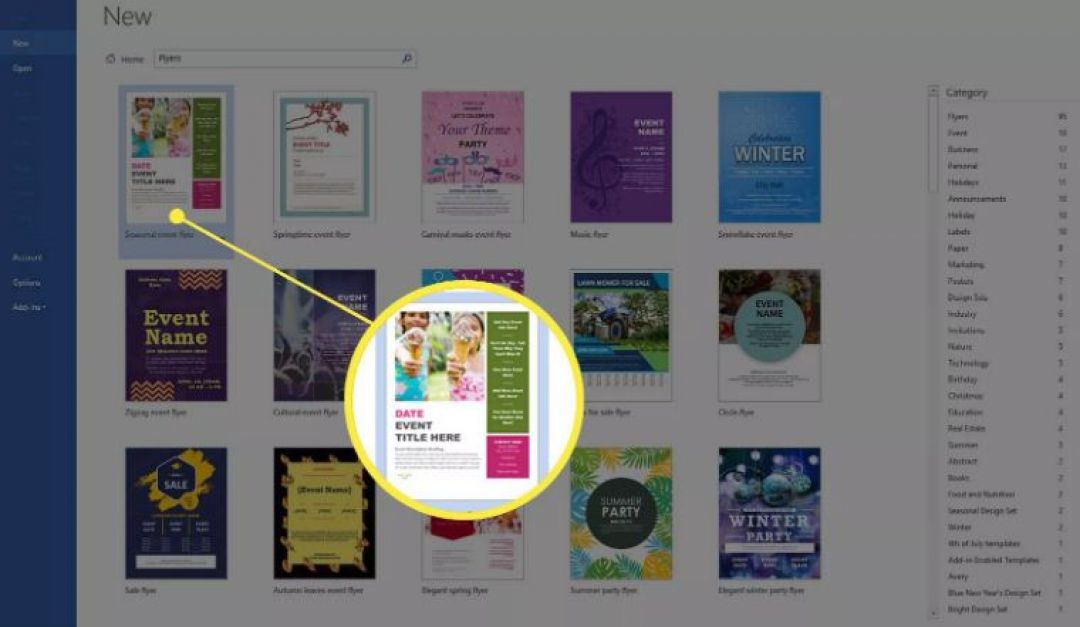
Tutorial membuat flyer - Gambar diambil dari Internet, jika ada keluhan hak cipta silakan hubungi kami.
4. Pilih ‘Create’. Catatan: Jika kamu tidak dapat menemukan template yang disukai, unduh template lain dari Microsoft di sini.

Tutorial membuat flyer - Gambar diambil dari Internet, jika ada keluhan hak cipta silakan hubungi kami.
5. Untuk mengubah teks, silahkan pilih dan ketik informasi baru.
6. Untuk mengubah gambar, klik kanan gambar yang sudah ada, lalu pilih ‘Change Picture’. Dalam kotak dialog ‘Insert Picture’, pilih ‘From a file’. Jelajahi gambar di komputer kamu dan klik ‘Insert’.
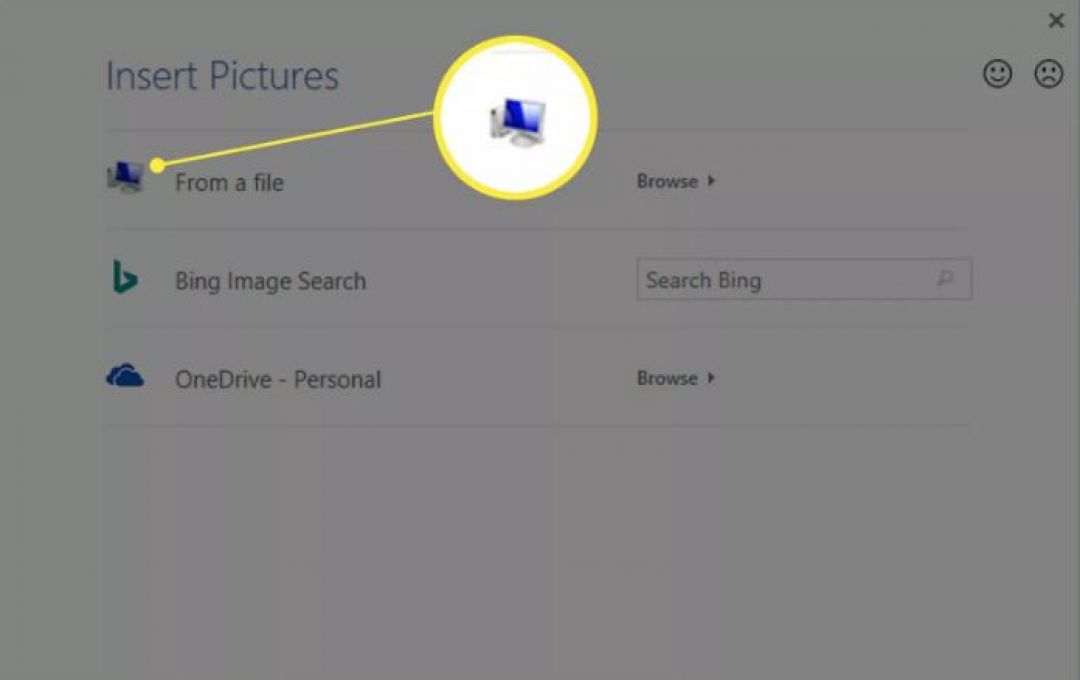
Tutorial membuat flyer - Gambar diambil dari Internet, jika ada keluhan hak cipta silakan hubungi kami.
7. Untuk mengubah warna atau fitur desain lain dari kotak konten, klik kanan pada kotak tersebut dan pilih item menu yang sesuai untuk mengubah elemen. Untuk menghapus elemen yang tidak diinginkan, pilih dan tekan ‘Delete’ pada keyboard.
8. Simpan brosur, lalu cetak atau kirim melalui pesan email. (*)
Informasi Seputar Tiongkok
Advertisement
